
Introduzione all'installazione di TestNG
TestNG è un framework di automazione in cui NG è l'abbreviazione di "Next Generation". TestNG aiuta a generare un rapporto organizzato che può far capire facilmente al tester quali casi di test vengono superati, falliti o saltati. È uno strumento ispirato a Junit e NUnit. Il design di TestNG è tale da aiutare a integrare le classi in modo più semplice. Lo sviluppatore ha la capacità di scrivere casi di test più flessibili e potenti. Fornisce funzionalità come semplici annotazioni, raggruppamento, sequenziamento e parametrizzazione. I vantaggi di Install TestNG sono la possibilità di creare report HTML per l'esecuzione. Le annotazioni inoltre semplificano le attività. Inoltre, i gruppi aiutano a raggruppare e stabilire le priorità facilmente. È anche possibile testare in parallelo e generare registri. I dati possono essere parametrizzati facilmente. Diamo un'occhiata ai passaggi dell'installazione di TestNG.
Installazione passo passo di TestNG
Prima di installare TestNG dobbiamo assicurarci che l'IDE Selenium sia già presente con una connessione Internet attiva.
Passaggio 1: vai su Eclipse e nella parte superiore della barra dei menu, vai alla scheda Guida e quindi fai clic su "Installa nuovo software".
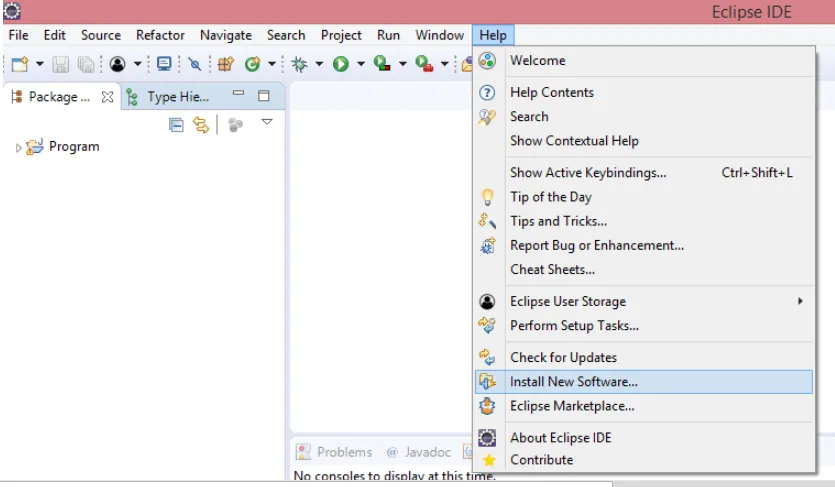
Passaggio 2: Si aprirà una nuova finestra con il campo "Lavora con:". Qui inserisci l'URL: (http://beust.com/eclipse/) e quindi fai clic sul pulsante Aggiungi.
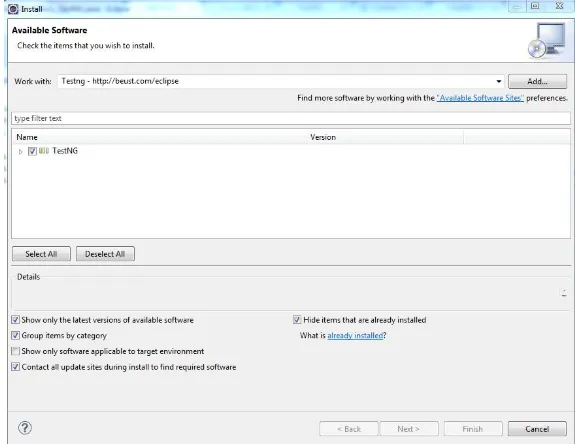
Passaggio 3: una volta aggiunto, questo collegamento verrà visualizzato e sarà possibile inserire il nome come "TestNG"
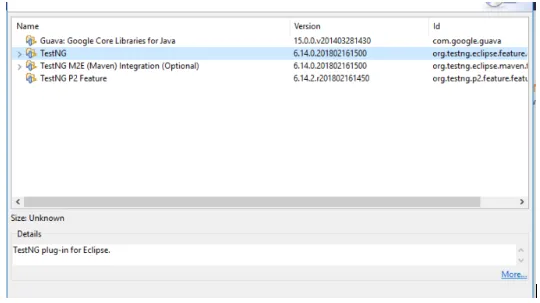
Passaggio 4: una volta fatto, ti verrà mostrato il software disponibile sull'URL indicato. Seleziona la casella di controllo che menziona TestNG e fa clic sul pulsante "Avanti".
Passaggio 5: Successivamente, i requisiti e le dipendenze verranno controllati prima dell'avvio dell'installazione. Se tutti questi requisiti sono validi, ti verrà richiesto di installare il software prima di continuare con TestNG. Nella maggior parte dei casi, verrà installato correttamente.
Passaggio 6: al termine, verrà richiesto di rivedere il processo di installazione. Se trovi che tutto sia OK, puoi continuare facendo clic su "Avanti".
Passaggio 7: per ottenere la licenza, fare clic su "Accetto i termini del contratto di licenza", quindi fare clic sul pulsante "Fine".
Invece di utilizzare il collegamento Web è possibile utilizzare "Eclipse Marketplace" per ottenere TestNG
Seguire i passaggi seguenti per completare l'installazione utilizzando questo metodo.
Passaggio 1: avviare Eclipse e fare clic sulla barra dei menu -> Guida. Fai clic sull'opzione Eclipse Marketplace.
Passaggio 2: nel Marketplace di Eclipse cercare TestNG e fare clic sul pulsante di ricerca.
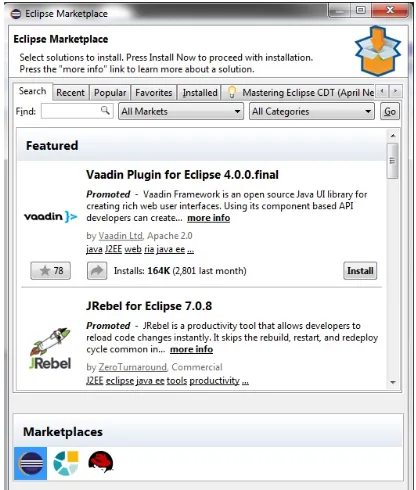
Step 3: Nei risultati, otterrai TestNG. Fai clic su Installa.
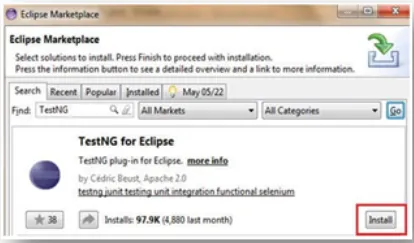
Viene visualizzata una nuova finestra per la selezione delle funzioni. Non è necessario apportare modifiche qui e fare clic sul pulsante di conferma.
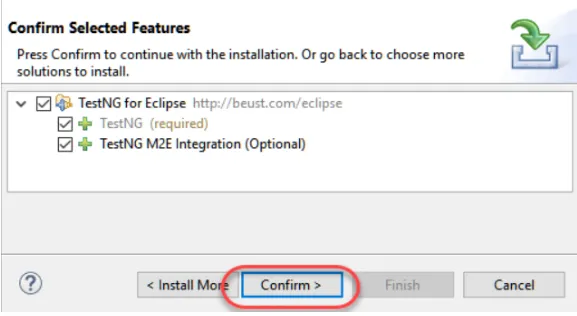
Passaggio 4: facendo clic sul pulsante Avanti, la finestra di dialogo successiva sarà la casella Contratto di licenza. Fare clic su "Accetto i termini del contratto di licenza", quindi fare clic su Fine.
Passaggio 5: se sono presenti avvisi, ignorali e fai clic su OK. Dopo questo attendere il completamento dell'installazione.
Dopo questo Eclipse potrebbe chiederti di riavviare. Puoi fare clic su Sì
Passaggio 6: una volta riavviato Eclipse, verificare se l'ID TestNG è stato effettivamente installato correttamente. Per verificare ciò, puoi fare clic su Finestra -> Preferenze. L'elenco visualizzato deve includere TestNG nell'elenco Preferenze.
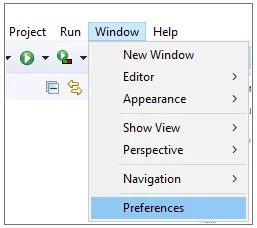
Un altro modo per verificarlo è andare su Finestra -> Mostra vista e quindi fare clic su "Altro".
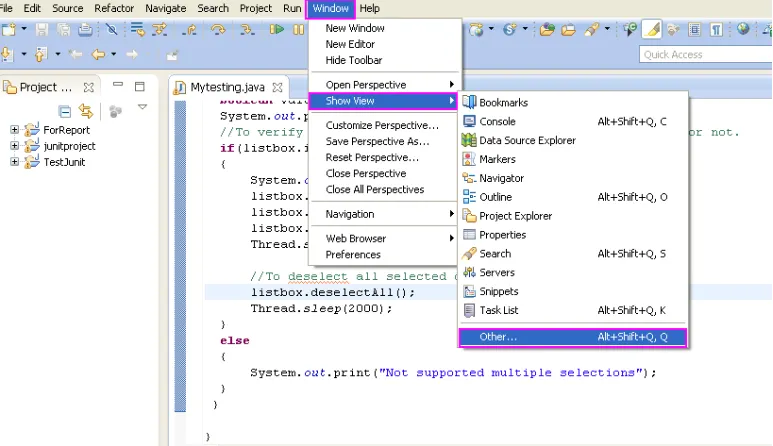
Nella scheda Altro, troverai Java. Espandi la cartella Java e sarai in grado di vedere se TestNG è installato correttamente.
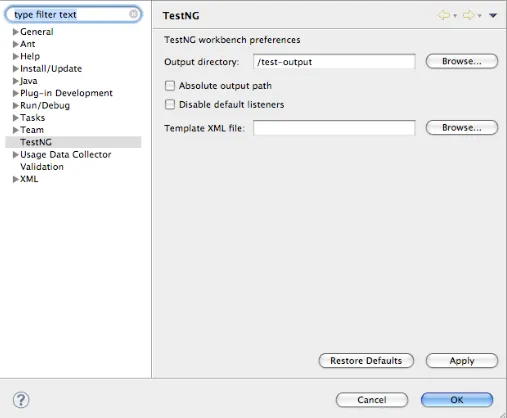
Una volta completata l'installazione è possibile creare la propria classe TestNG. Per creare una nuova classe TestNG puoi andare a selezionare il menu come File -> Nuovo -> TestNG. Se è già aperto un file Java, il file Java selezionato nel Navigatore visualizzerà tutti i metodi pubblici. Ci sarà l'opzione presente per selezionare quelli che devi testare. Ogni metodo scelto in questa pagina funzionerà come una nuova classe TestNG. Se non è presente alcuna implementazione, verrà generata l'eccezione.
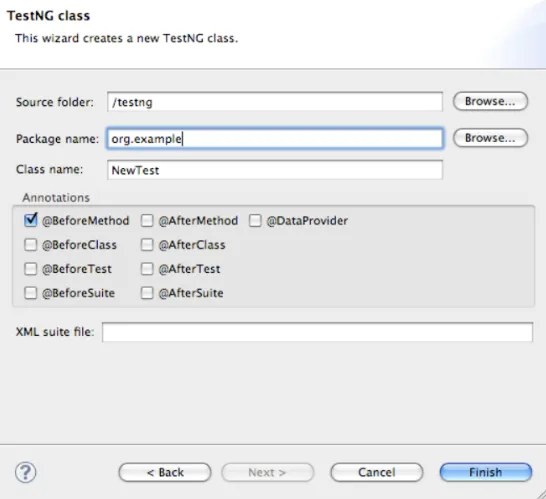
Il passaggio successivo ti consente di essere sicuro che il file sia stato creato o meno. Dovrebbe avere un'implementazione predefinita per i metodi di configurazione. Selenium Java Client Driver con TestNG Una volta fatto, è possibile scaricare anche Selenium Java Client Driver. Una volta completato il download è possibile avviare "eclipse.exe". L'area di lavoro che deve essere selezionata dovrebbe assumere la posizione predefinita o dovrebbe assumere la posizione indicata utilizzando l'opzione di navigazione.
Pubblica questo passaggio che devi configurare Eclipse IDE con Web Driver
- È possibile avviare eclipse.exe e quindi questo file si trova in C: \ eclipse \ eclipse.exe.
- Una volta scelta un'area di lavoro, puoi scegliere qualsiasi posizione di tua scelta o scegliere la posizione predefinita.
- Puoi creare un nuovo progetto andando su File -> Nuovo -> Progetto Java. Puoi nominare questo progetto con qualsiasi nome di tua scelta. Dopo il progetto, è possibile creare un nuovo pacchetto. In base a ciò, è possibile creare una nuova classe.
- Quindi vai alla proprietà di questa classe e fai clic su "Percorso build Java".
- Per ottenere le librerie esterne, fare clic su Librerie e quindi fare clic su "Aggiungi JAR esterni"
- Passare a C: \ selenium-2.25.0 \. Tutti i barattoli presenti in questa posizione possono essere presi.
- Tutti i file possono essere importati e si è pronti con tutte le librerie Selenium da utilizzare con TestNG.
Conclusione
TestNG è un framework di test che supporta diversi parametri. La configurazione del test è flessibile e supporta un potente modello di esecuzione. Oltre a questo TestNG supporta annotazioni come @BeforeCLass, @AfterClass, ecc. Che sono molto utili nell'esecuzione del test case. In pratica cerca di coprire tutte le categorie di test di unit test, test funzionali e di integrazione, ecc. Genera anche report in formato HTML e XML. Non è necessario estendere alcuna classe. Anche se Selenium è installato, entrambi possono eseguire casi di test in parallelo. TestNG è quindi un framework che copre tutte le categorie di test, fornisce annotazioni e consente anche al Selenium di lavorare con esso, che a sua volta fornisce la migliore qualità di output.
Articolo raccomandato
Questa è stata una guida per installare TestNG. Qui abbiamo discusso passo passo l'installazione di TestNG utilizzando Weblink ed Eclipse Marketplace. Puoi anche consultare i nostri altri articoli suggeriti per saperne di più -
- Come installare MySQL
- Installa UNIX
- Installa Selenium IDE
- Come installare JIRA
- Eclipse vs IntelliJ | Le 6 principali differenze che dovresti conoscere
- Navigatore in JavaScript | Proprietà, metodi (esempi)